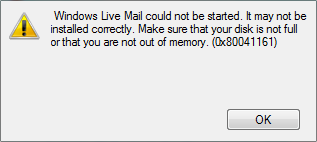Die Reparatur von Windows Live Mail wird nicht gestartet: Windows Live Mail es un Klient de email que viene preinstalado con Windows y que muchos usuarios usan para fines personales o laborales. Están llegando informes de que posteriormente de actualizar a Windows 10 o actualizar su sistema, Windows Live Mail no se inicia ni se abre. Ahora los usuarios están muy frustrados puesto que dependen en gran medida de Windows Live Mail para fines personales o laborales, aún cuando pueden consultar su email, tenían la costumbre de utilizar Live Mail y este trabajo adicional no es nada bienvenido.
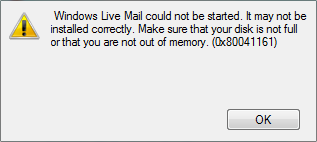
El principal problema parece ser el controlador de la tarjeta gráfica que entra en conflicto con Windows 10 posteriormente de la actualización y no parece funcionar correctamente. Al mismo tiempo, a veces el Zwischenspeicher de Windows Live Mail parece estar dañado, lo que no posibilita que Windows Live Mail se abra y, en cambio, cuando se hace clic en el icono de Live Mail, sigue girando y no sucede nada. Desde luego, no se preocupe debido a que el solucionador de problemas está aquí con una buena guía que parece resolver este problema, por lo tanto básicamente siga el método uno por uno y al final de este Post podrá utilizar Windows Live Mail regularmente.
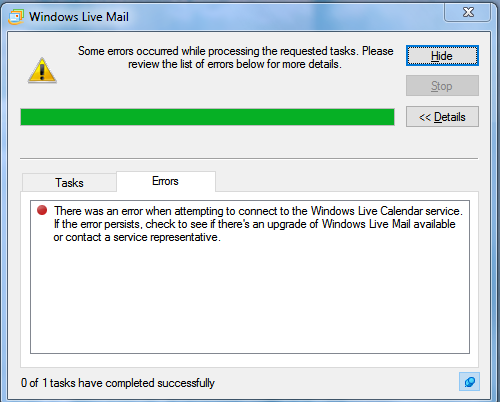
Die Reparatur von Windows Live Mail wird nicht gestartet
Stellen Sie sicher, dass Sie einen Wiederherstellungspunkt erstellen, falls etwas schief geht.
Methode 1: Beenden Sie im Grunde wlmail.exe und starten Sie Windows Live Mail neu
1.Drücken Sie Strg + Umschalt + Esc um den Task-Manager zu öffnen.
2. Scrollen Sie nach unten, bis Sie finden wlmail.exe Klicken Sie in der Liste mit der rechten Maustaste darauf und wählen Sie Aufgabe beenden.
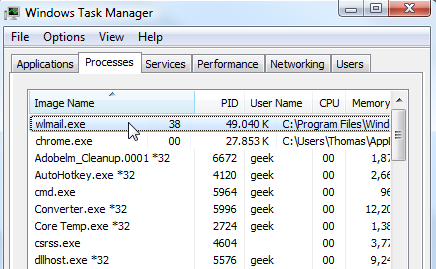
3. Starten Sie Windows Live Mail neu und prüfen Sie, ob Sie überprüfen können, ob Die Fehlerbehebung bei Windows Live Mail startet das Problem nicht.
Methode 2: Entfernen Sie den Cache aus Windows Live Mail
1.Drücken Sie die Windows-Taste + R und geben Sie „% localappdata%”(Ohne Anführungszeichen) und drücken Sie die Eingabetaste.
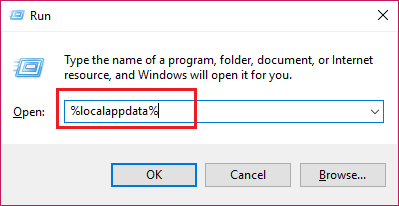 z
z
3.Jetzt innerhalb der Lokaler Ordner Doppelklicken Sie auf Microsoft.
4. Doppelklicken Sie dann Windows Live Um es zu öffnen.
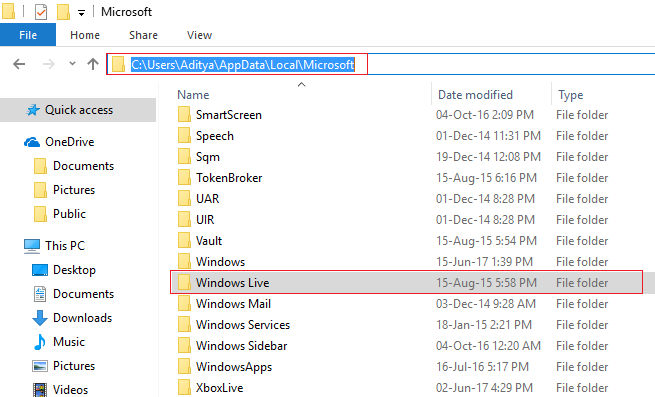
5. Suchen Sie die Ordner .cache Klicken Sie dann mit der rechten Maustaste darauf und wählen Sie Löschen.
Hinweis: Stellen Sie sicher Leeren Sie den Papierkorb danach.
Methode 3: Führen Sie Windows Live im Kompatibilitätsmodus aus
1.Gehen Sie zum nächsten Ordner:
C: Programme (x86) Windows Live Mail
2.Nächste finden Sie die Datei 'wlmail.exe'dann mit der rechten Maustaste klicken und auswählen Eigenschaften.
3.Schalten Sie auf Kompatibilitäts-Tab im Eigenschaftenfenster.
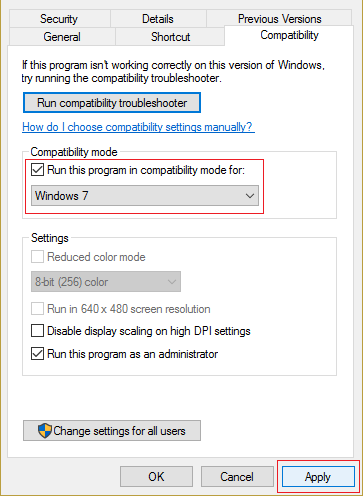
4. Stellen Sie sicher, dass Sie «Führen Sie dieses Programm im Kompatibilitätsmodus aus«Und wählen Sie Windows 7.
5. Klicken Sie auf Übernehmen und anschließend auf OK. Starten Sie Ihren Computer neu, um die Änderungen zu speichern.
Methode 4: Reparieren Sie Windows Essentials
1.Drücken Sie die Windows-Taste + X und wählen Sie Schalttafel.
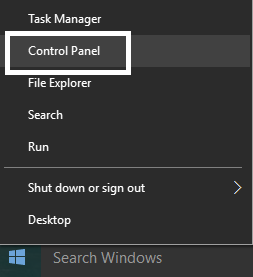
2.Klicken Sie Ein Programm deinstallieren.
3.Suchen Windows Essentials Klicken Sie dann mit der rechten Maustaste und wählen Sie Deinstallieren Sie die Änderungen.
4. Sie finden eine Reparaturmöglichkeiten Achten Sie darauf, es auszuwählen.
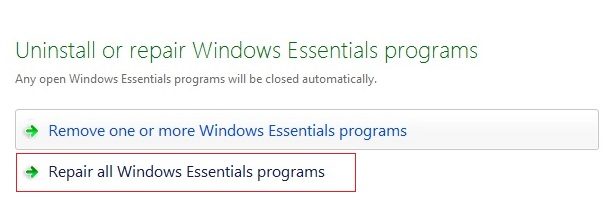
5. Befolgen Sie die Anweisungen auf dem Bildschirm, um den Reparaturvorgang abzuschließen.
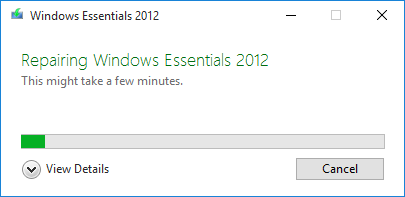
6.Schließen Sie alles und starten Sie Ihren Computer neu. Dies kann in der Lage sein Die Reparatur von Windows Live Mail wird nicht gestartet Ärger.
Methode 5: Stellen Sie Ihren Computer auf einen früheren Arbeitsplan zurück
1.Drücken Sie die Windows-Taste + R und geben Sie «einsysdm.cplDrücken Sie dann die Eingabetaste.
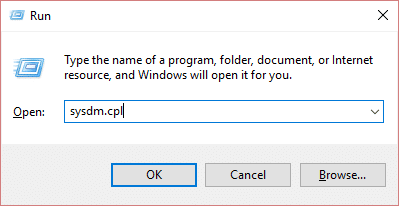
2.Wählen Sie Systemschutz Registerkarte und wählen Sie Systemwiederherstellung.
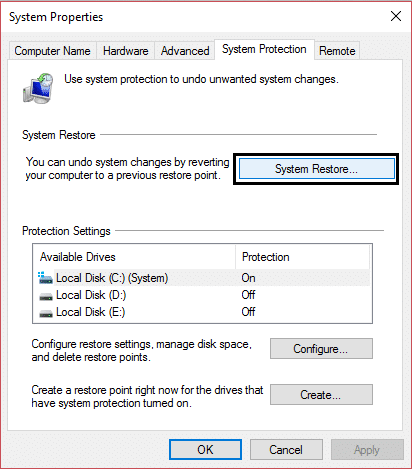
3.Klicken Sie auf Weiter und wählen Sie die Systemwiederherstellungspunkt.
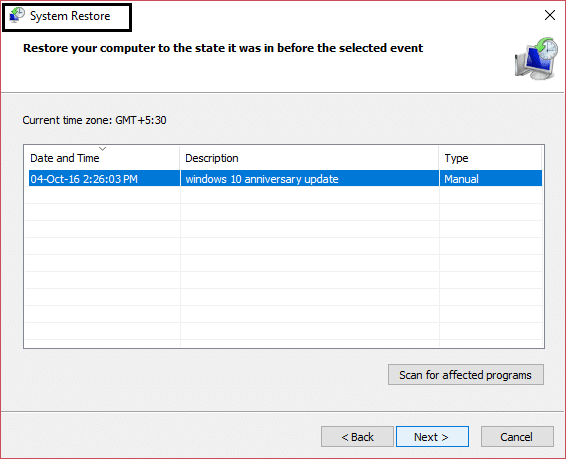
4. Befolgen Sie die Anweisungen auf dem Bildschirm, um die Systemwiederherstellung abzuschließen.
5. Nach dem Neustart ist es möglich, dass Sie können Die Reparatur von Windows Live Mail wird nicht gestartet.
.
Das war's, du hast es richtig behoben. Windows Live Mail wird nicht gestartet. Wenn Sie jedoch noch Fragen zu diesem Beitrag haben, können Sie diese im Kommentarbereich stellen.